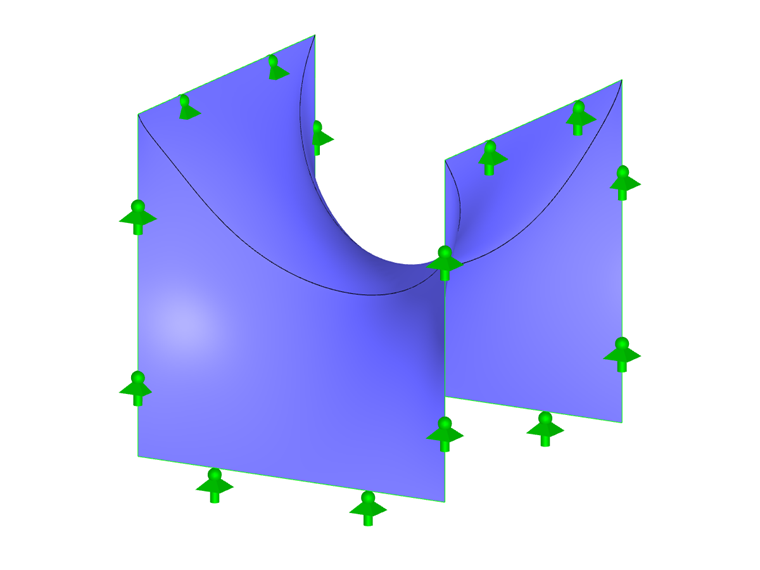Por lo tanto, RFEM 5 y RSTAB 8 le permiten organizar libremente las barras de herramientas y los menús definidos por el usuario en el programa. El lugar de trabajo de Dlubal se puede configurar de forma muy individual simplemente arrastrando los comandos relevantes:
- Abra el cuadro de diálogo "Administrador de configuración - ..." haciendo clic en "Administrador de configuración ..." en el menú "Opciones".
- Vaya a "3. Barras de herramientas y menús" en "Configuración" y haga clic en el botón para abrir el cuadro de diálogo "Personalizar".
- En el cuadro de diálogo "Personalizar", vaya a la pestaña "Barras de herramientas" y use el botón "Nueva barra de herramientas definida por el usuario" para crear una nueva barra de herramientas introduciendo un nombre.
- La nueva barra de herramientas aparece en el medio de la pantalla y está lista para llenarse.
- En el cuadro de diálogo "Personalizar", cambie a la pestaña "Comandos".
- Use las categorías para seleccionar el comando relevante y arrástrelo a la nueva barra de herramientas mientras mantiene presionado el botón izquierdo del ratón.
- Repita este paso hasta que la barra de herramientas incluya todos los comandos que desee.
- Luego, mantenga presionado el botón izquierdo del ratón (el puntero debe estar en la región gris sobre los comandos) y arrastre la nueva barra de herramientas a su ubicación final. La barra de herramientas se puede acoplar a los cuatro lados de la pantalla.
- Cierre el menú "Personalizar".
Asegúrese de no arrastrar ningún comando a las barras de herramientas y menús estándar. Estas barras de herramientas predefinidas siempre se sobrescriben durante la instalación por razones de actualización. Las barras de herramientas y los menús definidos por el usuario son compatibles y también permanecen después de las actualizaciones.
En el cuadro de diálogo "Administrador de configuración", puede usar la opción "Exportar configuración como archivo" para guardar toda la configuración, incluidas todas las demás especificaciones (colores, opciones, bordes, etc.).